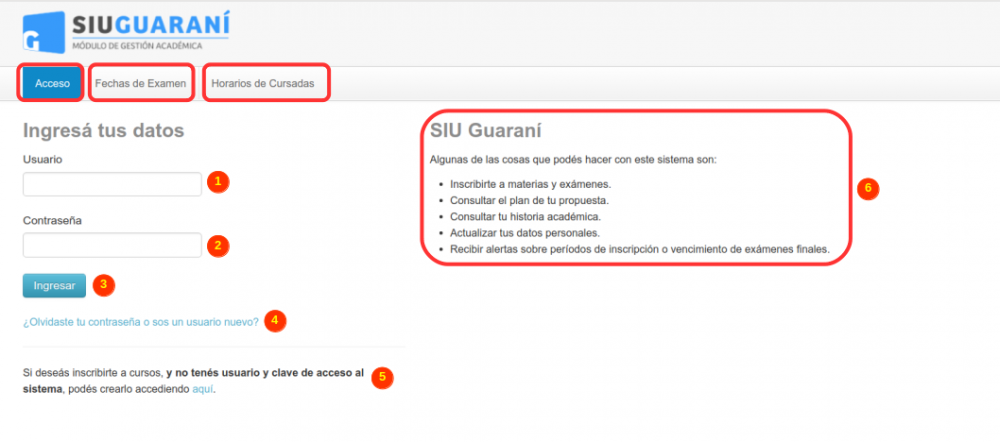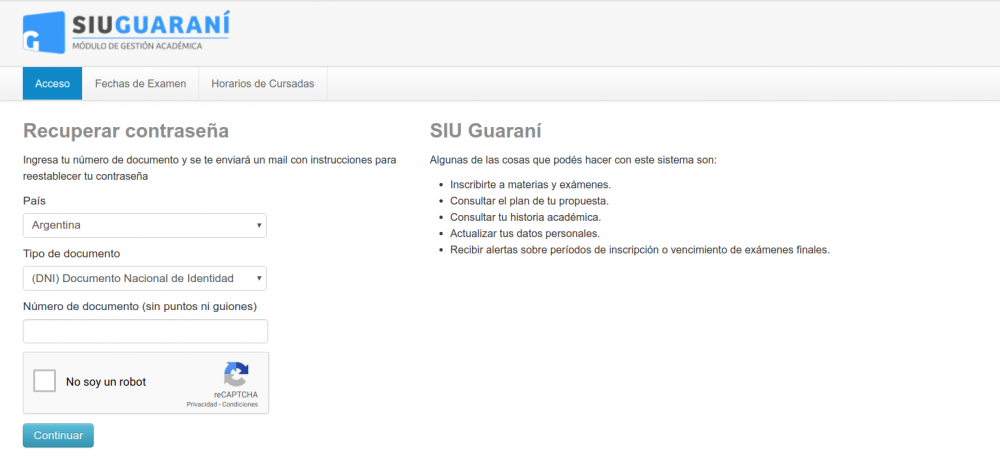SIU-Guarani/Version3.17.0/Documentacion de Autogestion/Consideraciones generales autogestion
Consideraciones Generales del Módulo de Autogestión
Aquí se detallan algunas cuestiones que son independientes del Perfil con el que ingresemos, tales como las opciones de logueo e ingreso al sistema y el uso de la mensajería.
Pantalla de Ingreso
Al ingresar al módulo nos encontraremos con la siguiente pantalla:
Vemos que contamos aquí con tres pestañas principales:
- Acceso
- Fechas de Examen
- Horarios de Cursadas
Comencemos con la pestaña de Acceso que es la que nos aparece seleccionada por defecto.
En esta pestaña podremos loguearnos para ingresar al sistema. Para ello deberemos ingresar nuestro Usuario (1), nuestra Contraseña (2) y hacer click en el botón Ingresar (3).
Por debajo de estos campos contamos con un link con la leyenda ¿Olvidaste tu contraseña o sos un usuario nuevo? (4). Si es la primera vez que ingresamos o no recordamos nuestra contraseña deberemos clickear en dicho link y el sistema nos redirigirá a la siguiente pantalla:
Allí deberemos indicar nuestro país, tipo y número de documento. El sistema nos enviará un e-mail con nuestro usuario y un link para que podamos regenerar nuestra contraseña (o generarla en caso de que ingresemos por primera vez) y así poder ingresar al sistema.
Retornando a la ventana de Acceso, por debajo de todo veremos el mensaje Si deseás inscribirte a cursos, y no tenés usuario y clave de acceso al sistema, podés crearlo accediendo aquí (5). Este mensaje solo aparecerá si tenemos el parámetro cur_alta_usuario_cursos_autogestion configurado para que permita el alta de usuarios para cursos. De forma contraria esta opción no aparecerá. Al final de la frase, la palabra aquí nos aparecerá en color azul ya que se trata de un hipervínculo que al clickearlo nos permitirá realizar una preinscripción para alguna propuesta de tipo curso que tengamos registrada en el sistema.